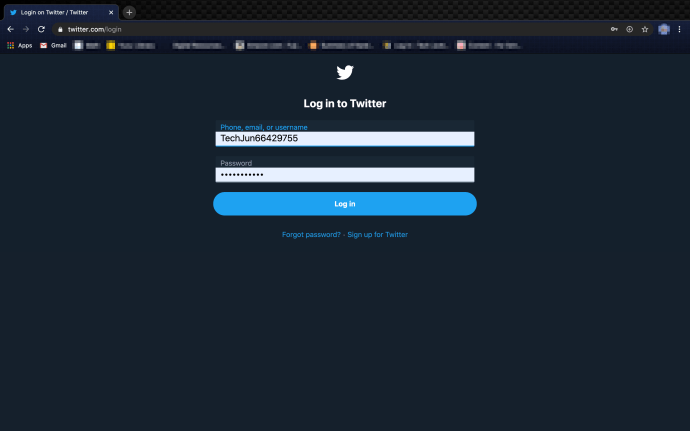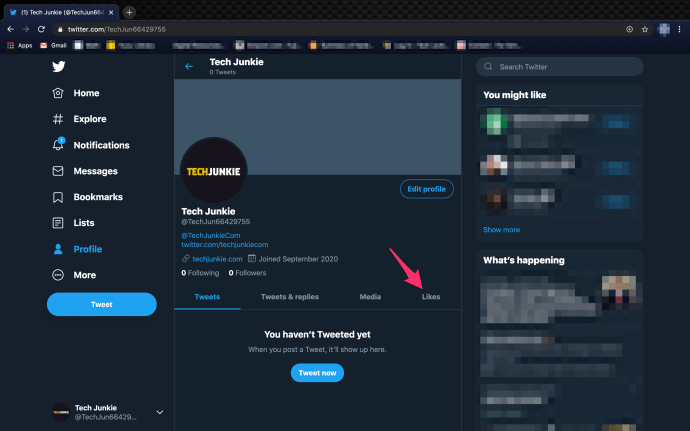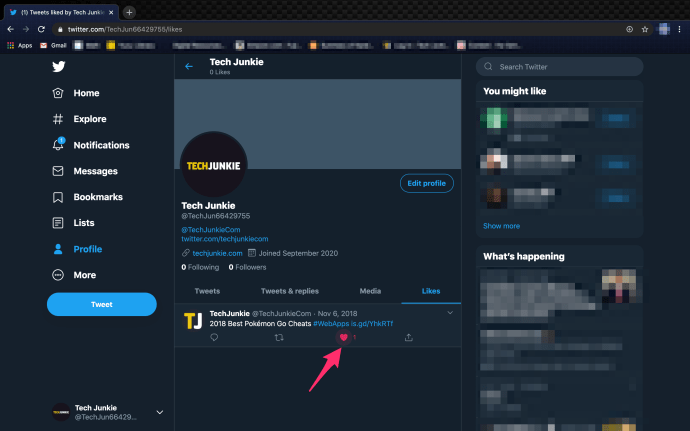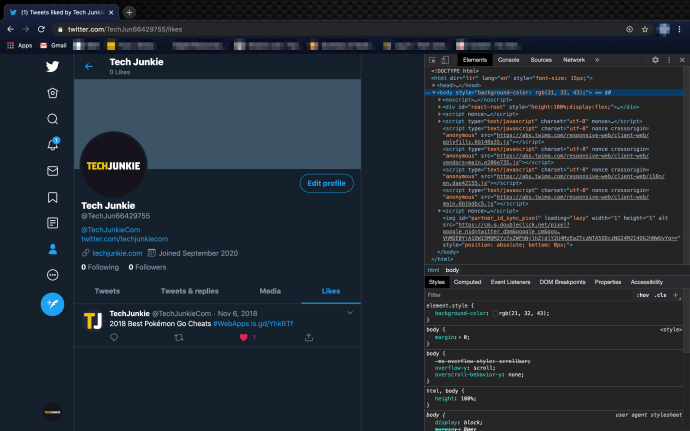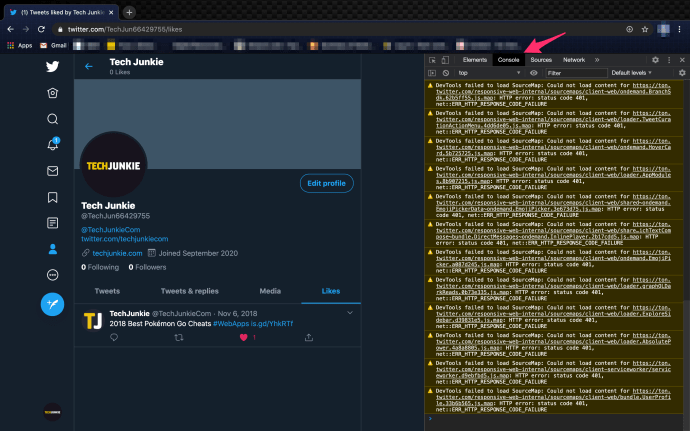Twitter è diventato uno dei principali canali social al mondo per discussioni e discussioni, con almeno la metà miliardi tweet inviati ogni giorno. Tutti su Twitter pubblicano la loro opinione su un argomento o sui loro post e link preferiti, oppure seguono e apprezzano ciò che altre persone condividono.

Periodicamente, potresti decidere di eliminare i vecchi Preferiti, noti anche come "Mi piace", supponendo che tu non voglia eliminare completamente il tuo account Twitter.
Indipendentemente da ciò, decidere di annullare un "mi piace" su Twitter è una decisione comune. È facile e veloce da fare, e molti lo hanno fatto. Ma cosa succede se vuoi? Elimina Tutti dei tuoi Mi piace e ricomincia da capo? Esistono diversi modi per rimuovere tutti i "Mi piace" di Twitter, quindi iniziamo!
Opzione n. 1: eliminare i Mi piace di Twitter, uno per uno
La vecchia maniera è l'unico metodo nativo di Twitter: elimina i tuoi Mi piace, uno alla volta, utilizzando l'app Twitter sul tuo telefono, laptop, PC o tablet.
Sebbene il processo sembri facile e diretto, in realtà è piuttosto noioso e richiede tempo. Il vantaggio della cancellazione manuale è che ti consente di lasciare alcuni Mi piace sul posto, se lo desideri. Ecco come farlo:
- Accedi a Twitter.
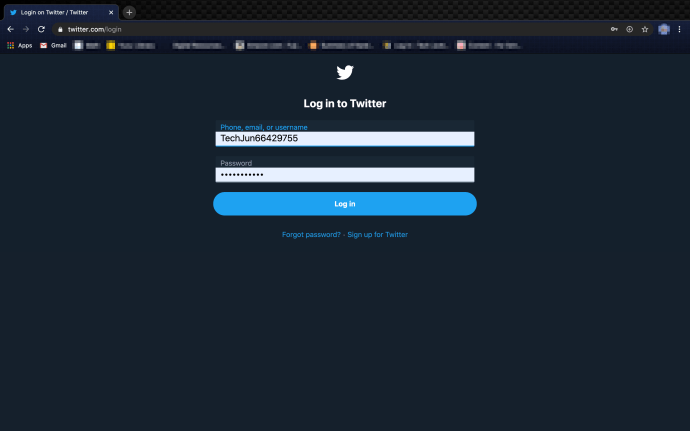
- Apri il "Piace" sezione.
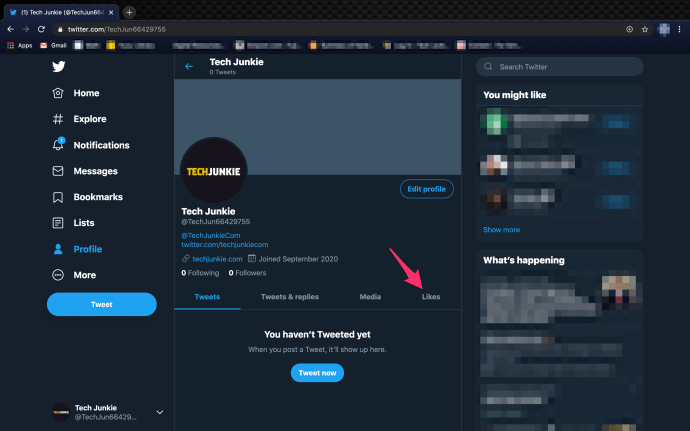
- Sfoglia i tweet.
- Fare clic su "Annulla Mi piace" accanto a tutti i Mi piace che decidi di rimuovere.
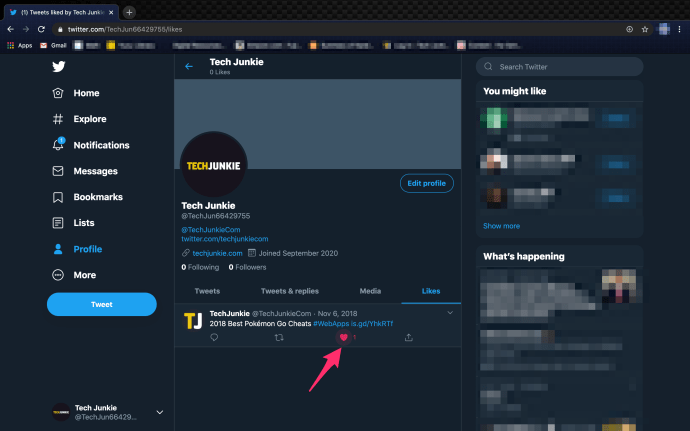
C'è una limitazione significativa da notare con l'eliminazione manuale dei Mi piace: la pagina "Mi piace" nella tua app Twitter terrà traccia solo degli ultimi 3.200 Mi piace, con i più vecchi inaccessibili. Fortunatamente, ci sono metodi più veloci ed efficienti là fuori.
Opzione n. 2: elimina i Mi piace di Twitter tramite il browser
Se desideri eliminare un numero elevato di Mi piace, puoi farlo tramite la console Twitter del tuo browser web. Avrai bisogno di alcune conoscenze di base su come funziona la console. Questo metodo funzionerà solo su Google Chrome. Ecco la guida passo passo:
- Innanzitutto, avvia Chrome.
- Quindi, accedi al tuo account Twitter.
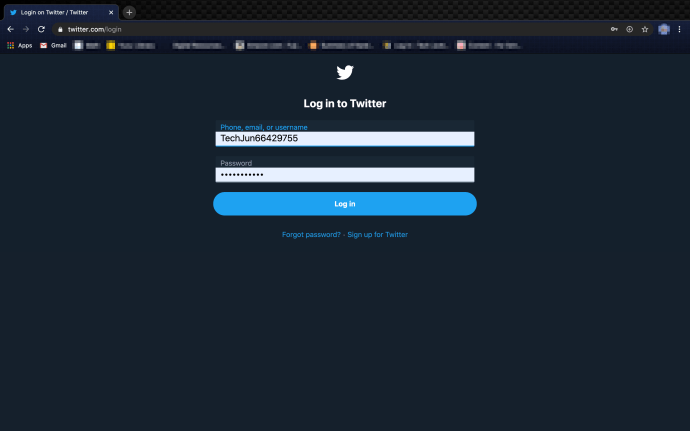
- Vai al "Piace" sezione.
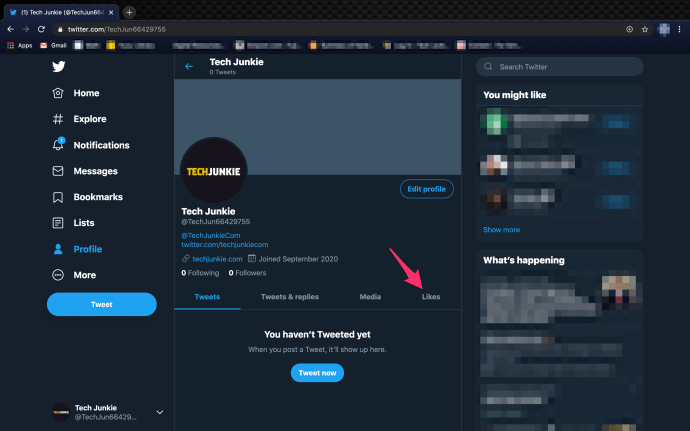
- Una volta che sei sulla pagina "Mi piace", premi F12. Questo comando aprirà la console di debug di Chrome.
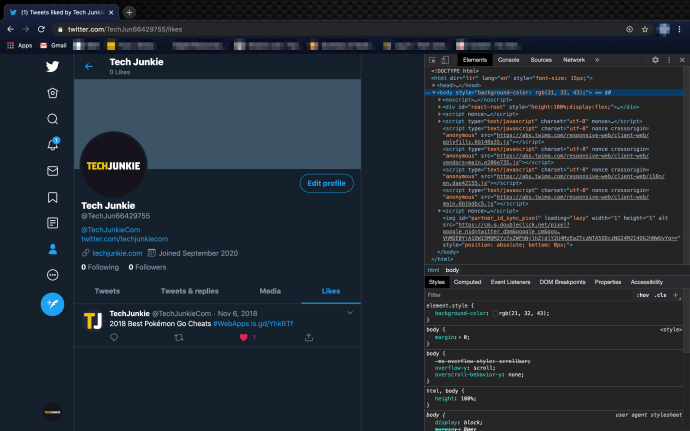
- Quindi, fai clic su "Console” per aprire la scheda.
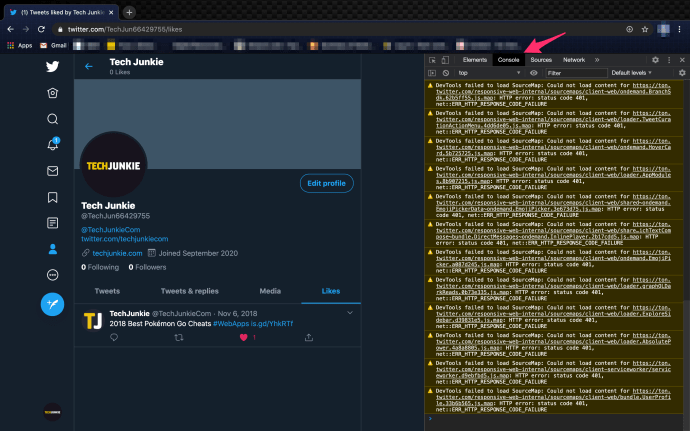
- Copia questo script ” $('.ProfileTweet-actionButtonUndo.ProfileTweet-action–un Favorite').click(); " senza virgolette nel campo "Console", accanto alla freccia blu.
- Colpire "accedere” ed eseguirlo.
- Controlla i risultati.
- Ripeti il processo tutte le volte necessarie.
Sebbene il metodo sopra sia sicuramente molto più efficiente del precedente, l'eliminazione dei Mi piace tramite la console ha i suoi limiti. Sarai comunque in grado di cancellare solo circa 3.200 Mi piace in questo modo, poiché è il numero di accessi alla tua pagina Mi piace. Se hai più di 3.000 Mi piace da eliminare, avrai bisogno di una soluzione migliore e più solida.
Opzione n. 3: usa Twitter Archive Eraser per eliminare tutti i Mi piace
Il metodo successivo prevede un'app di terze parti progettata per la gestione e l'eliminazione di tweet, Mi piace e preferiti. Twitter Archive Eraser è una delle opzioni gratuite. Esso ti permette di eliminare in blocco i Mi piace ed è facile e immediato da usare. Ecco come funziona.
- Installa e avvia l'app.
- Vedrai due caselle di controllo. Spunta il primo, ma non l'altro.
- Clicca il "Registrazione" pulsante.
- Quindi, digita il nome utente e la password.
- Selezionare "Autorizza app.”
- Riceverai quindi un codice PIN. Incolla il codice nell'app.
- Successivamente, l'app ti mostrerà la schermata di selezione. Scegliere "Elimina preferiti.”
- L'app ti mostrerà il conteggio dei Mi piace e la limitazione della query nella parte superiore della pagina.
- Fare clic su "Cominciare” per raccogliere tutti i Mi piace di Twitter.
- Una volta completato il processo, fare clic su "Prossimo.”
- L'app ti mostrerà i Mi piace che ha raccolto. Tutti i Mi piace sono selezionati per impostazione predefinita, anche se l'applicazione consente il filtraggio.
- Quando sei pronto, fai clic su "Cancella i tweet selezionati.”
- Fare clic su "ok" per confermare.
- Al termine del processo, l'applicazione visualizzerà una notifica di "successo".

Tuttavia, tieni presente che anche questa applicazione ha dei limiti. Prima di tutto, l'app potrebbe non funzionare con tutti i preferiti/mi piace. Esiste un problema noto con l'API di Twitter che rende inaccessibile al programma alcuni Mi piace (dai tempi in cui erano chiamati Preferiti).
Secondo, l'app ha un programma di prezzi a quattro livelli, che va da "gratuito" a "premium". Ogni livello concede nuovi accessi e funzionalità. Ad esempio, il La versione GRATUITA ti consente solo di eliminare fino a 1.000 Mi piace, che hanno meno di due anni.
Il pacchetto Basic ti consente di eliminare 3.000 Mi piace non più vecchi di quattro anni. L'opzione Avanzata ti consente di eliminare 10.000 Mi piace negli ultimi quattro anni. Infine, la versione Premium ti consentirà di eliminare un numero illimitato di Mi piace, indipendentemente dall'età.
Quando si provano le opzioni di cui sopra per eliminare tutti i Mi piace di Twitter, si dovrebbe funzionare senza problemi, se non tutti. Sfortunatamente, solo alcune app di terze parti come Twitter Archive Eraser (menzionato sopra) gestiranno più eliminazioni rispetto al limite disponibile, tranne per il fatto che dovrai pagare per completare il lavoro.
Metodo n. 4: usa Circle Boom
Man mano che progrediamo con la tecnologia, sempre più sviluppatori vengono in nostro soccorso quando mancano le funzionalità native. Circle Boom è un altro servizio di terze parti che ti aiuterà a eliminare i tuoi Mi piace su Twitter.

Il servizio gratuito ti consente di gestire un account Twitter mentre ci sono servizi a pagamento a partire da $ 11,99 al mese che offrono più funzionalità. Circle Boom ti consente di eliminare tutti i tuoi Mi piace su Twitter, ma ti consente anche di ordinare anche i tuoi Tweet.
Sebbene Circle Boom abbia un abbonamento a pagamento per accedere a più funzionalità, è un'opzione affidabile e sicura per eliminare tutti i tuoi Mi piace di Twitter.
Domande frequenti
Posso eliminare tutti i miei Mi piace su Twitter?
Sì, ma dovrai utilizzare un servizio di terze parti. Sfortunatamente, Twitter non ha un modo ufficiale per eseguire questa azione in blocco. In questo articolo abbiamo elencato i servizi che sappiamo essere affidabili e sicuri.
Se utilizzi un altro servizio di terze parti, ci sono alcune cose di cui devi essere a conoscenza. Innanzitutto, qualunque servizio utilizzi avrà bisogno dell'accesso completo al tuo account Twitter. Alcuni servizi di terze parti non sono affidabili solo per questo motivo.
In secondo luogo, alcuni servizi addebitano una commissione per eliminare tutti i tuoi Mi piace su Twitter ma non vengono consegnati. È meglio leggere le recensioni e fare una piccola ricerca prima di consentire a uno di questi siti Web di accedere a tutte le informazioni del tuo account e/o di pagare un servizio.
Se cancello il mio account, i miei Mi piace scompariranno?
Sì. Se elimini definitivamente il tuo account Twitter, tutti i tuoi Mi piace, Tweet e follower scompariranno. Twitter afferma che alcune informazioni potrebbero essere ancora disponibili su siti di ricerca di terze parti dopo aver disattivato il tuo account.
Inoltre, tieni presente che Twitter impiega trenta giorni per eliminare completamente il tuo account. Questo ti dà l'opportunità di recuperare il tuo account dopo la cancellazione.
Infine, se desideri riaprire il tuo account utilizzando lo stesso nome utente e indirizzo e-mail, dovresti cambiarlo sull'account esistente prima di disattivarlo. Non è necessario eliminare il tuo account per modificare il nome utente o l'indirizzo email. Tuttavia, se lo elimini con la stessa e-mail e nome utente, non sarai in grado di utilizzare le stesse credenziali sul nuovo account.